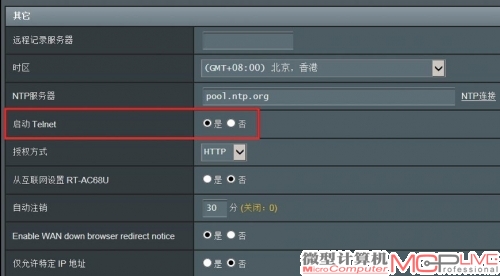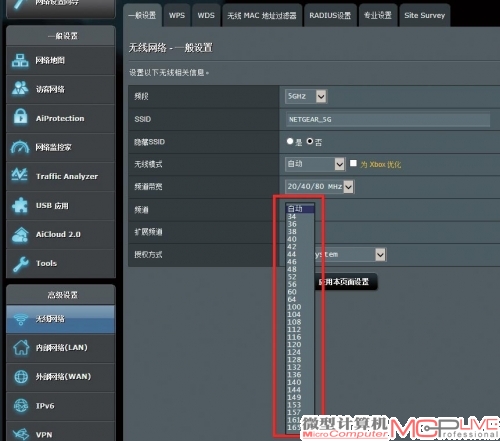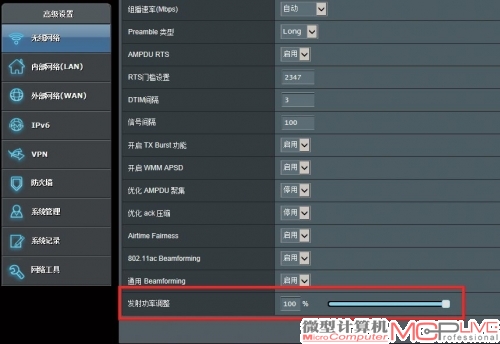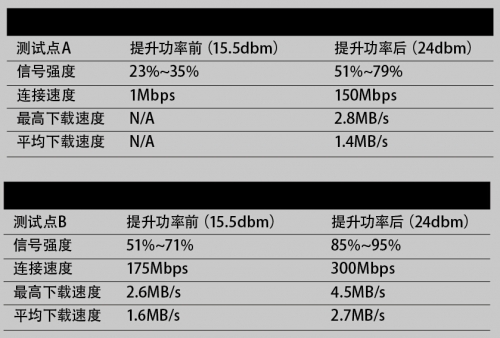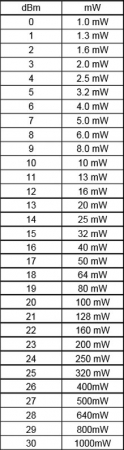瞬间身价翻一倍教你打造超强无线路由器
MC之前曾为大家介绍了如何对华硕AC68U无线路由器进行固件修改、功率提升以及对CPU、内存进行超频,打造出了功能多样的超级无线路由器。有很多读者不禁要问,其他品牌型号的无线路由器是否也有类似“打通任督二脉”的秘籍呢?在本期的文章中,我们就接着之前的话题,为大家介绍另一款明星无线路由器—NETGEAR网件R7000的性能优化攻略。
R7000与AC68U的“血缘关系”
R7000与AC68U同样都是基于Broadcom博通BCM470X系列芯片方案的无线路由器,在硬件上几乎是一样的。由于两家公司开发的固件不同,所以在操作界面、功能支持等各个方面存在着较大的差异。就好比是两台硬件配置一样的计算机,一台安装的Windows XP,另外一台则安装的是Windows 8。

R7000的原版固件针对外网共享文件的功能不如华硕AiDisk、AiCloud强大。
通过对R7000和AC68U进行仔细对比,我们发现两者的功能设置各有所长。先来说说R7000的优点:首先,在R7000的原版固件中,地域选择是开放的。也就是说在R7000中我们可以自由选择不同的使用地域,从而来匹配不同的无线信号频道。这个比AC68U在固件中进行区域代码屏蔽要人性化得多。其次,R7000能够直接对外接存储设备进行挂载。无论是U盘还是移动硬盘,在连接到R7000的USB接口上之后,R7000都能够自动对存储设备进行挂载。而AC68U需要在telnet下使用LINUX命令对存储设备进行挂载。接着谈一下R7000的不足之处:1、屏蔽掉了telnet等很多实用的功能,无法对CPU、内存进行超频;2、大无线发射功率被限制在15.5dbm以内,并且无法对发射功率进行调节;3、缺乏足以和华硕路由器AiDisk、AiCloud等特色功能匹敌的外网共享文件功能。AC68U的市场零售价是R7000的两倍,我们此次使用R7000打造超级无线路由器的终极目标就是整合这两个路由器固件的优点,让R7000实现身价翻倍产品的性能与功能。
移花接木,打通R7000的任督二脉
前文已经提到过R7000与AC68U同样都是基于BCM470X系列芯片方案,在硬件上几乎是一样的。所以我们要做的就是移花接木,使用AC68U的固件来替换R7000的原版固件,以达到增加功能的目的。
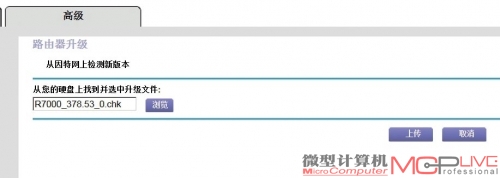
R7000自带升级固件工具支持文件名后缀为.chk的固件文件
在浏览器地址栏中输入“192.168.1.1”进入R7000的设置菜单中,选择“高级—路由器升级”选项,可以看到R7000自带的升级固件工具,其固件文件名后缀为.chk,而AC68U的固件文件名后缀为.trx,两者并不通用。这时我们需要借用第三方固件来帮忙,第三方固件还是选择MERLIN版固件。MERLIN版固件中针对R7000刷新AC68U固件的工具是一个文件名后缀为.chk的固件包,刷新该固件包之后,操作界面会变成和AC68U一样的华硕特色界面。这时升级固件的工具也会相应地变为华硕的工具,能够支持后缀为.trx的AC68U固件文件。然后大家就可以自由更新相应版本的AC68U固件文件了。经过测试对比之后,这里推荐使用378.55 beta2版本的固件。
实测更新固件后的效果
启用telnet功能
在R7000的原版固件中telnet功能是被屏蔽掉的,这也就等于把很多实用的功能设置给限制住了。更改固件之后,我们进入R7000的web设置页面中,选择“系统管理”菜单,这时可以找到“启动Telnet”选项并选择“是”,保存后重新启动R7000,就可以通过telnet来访问并设置路由器了。
接着进入CMD模式,输入“telnet 192.168.1.1”(这里的IP地址为R7000的web设置页面IP地址)已经能够顺利连通,随后输入路由器的管理员账号和密码就可以使用telnet功能了。

更新后已经能够支持后缀为.trx的AC68U固件文件,可以自由更新相应版本的AC68U固件文件。
提升发射功率限制
在R7000的原版固件中,路由器的无线发射功率被限制为15.5dbm(约等于32mW)。由于在R7000的CFE中并未对使用区域进行限制,因此在刷新AC68U的固件之后,理论上是可以同时突破两个固件的限制,把无线发射功率提升到硬件支持的大值28dbm。
我们可以使用telnet功能来检测无线路由器的大无线发射功率值。在telnet命令行下输入“wl txpwr_target_max”,回车后就可以看到修改固件后的R7000的默认大无线输出功率值已经提升为27dbm(相当于500mW),比修改之前足足提升了14.5倍。如果觉得这个功率值偏大的话,可以进入路由器设置页面的“无线网络—专业设置”菜单中,下方有拉杆式的“发射功率调整”按键可以进行功率的调节。
开启全地域频道
前文中已经提到过,在R7000原版固件中使用地域的选择是开放的。也就是说在R7000中,我们可以自由选择不同的使用地域,从而来匹配不同地域所使用的无线信号频道。而在华硕AC68U上,地域的区分是在CFE中完成的,固件菜单中并没有可以选择使用地域的选项。固件会根据CFE中的地域设置来提供不同的频道选择。而在R7000的CFE中并没有地域区分,因此在刷新AC68U的固件之后,固件就会提供全地域的频道选择。我们进入路由器web设置页面的“无线网络—一般设置”菜单中,可以看到5G频段下的频道已经变为了29个,2.4G频段下的频道也变为了14个,顺利开启了全地域的频道使用范围。
增加对华硕AiDisk、AiCloud等功能的支持
在R7000的原版固件中,针对外网共享文件的功能不如华硕AiDisk、AiCloud强大。修改固件后的R7000俨然成为了“华硕家族”的一员,顺利增加了对AiDisk、AiCloud、AiProtection等华硕独有功能的支持,在客户端上使用AiCloud软件,通过特定的密码就可以从外网顺利访问路由器内网中共享的文件。
提升发射功率效果实测
下面我们就来实际测试一下提升无线路由器发射功率之后对信号和下载速度的影响。测试分为两部分,均从实用性出发,重点测试提升无线路由器发射功率之后对实际日常使用的影响。
第一部分的测试中使用华硕ZenFone 2手机作为信号接收端,测试软件选用手机管家中的Wi-Fi测试工具和Wi-Fi分析仪。以一个面积约140平方米的三房二厅居室为测试地点,在家庭使用环境下测试功率提升前后的信号强度和下载速度对比。外网为独享50M光纤到户,台式机上的高下载速度为7.8MB/s,平均速度6.3MB/s。这部分重点测试无线信号的穿墙能力,看看提升发射功率是否能够清除家庭Wi-Fi网络中的信号盲点。
测试1
根据测试环境图1上的显示,路由器与测试点A之间直线距离约15.3米,中间隔着5道墙。在原版固件下,测试点A虽然能够测得R7000的2.4G/20MHz无线信号,但是很不稳定,信号强度23%~35%,实测网速测不到,无法正常上网。也就是说接收到的其实是无效信号,测试点A为信号盲区。
经过修改并刷入AC68U的固件之后,R7000的无线发射功率提升到了27dbm,测试点A的信号一直比较稳定,信号强度51%~79%,测得的链接速度为150Mbps,下载的高速度达到2.8MB/s,平均速度1.4MB/s,改进效果非常明显,成功扫除了信号盲区。
测试2
路由器与测试点B之间直线距离约10.7米,中间隔着2道墙。在原版固件下,测试点B能够测得R7000的5G/80MHz无线信号,信号强度为51%~71%,信号一直比较稳定,能够正常上网,测得的链接速度为175Mbps,实测下载高速度2.6Mb/s,平均速度1.6MB/s。经过刷新固件并把功率提升到27dbm之后,信号强度增强到85%~95%,链接速度提升到300Mbps,下载高速度达到4.5MB/s,平均速度2.7MB/s,下载速度比之前明显提升。
第二部分的测试主要是模拟现代家居中流行的“两代居”,一个家庭中不同的两代人分别住在同一小区不同栋或者不同楼层的房子里,既不会因为生活习惯、作息时间的不同而互相影响生活,又可以在生活中互相照顾并节省很多资源。两个房子之间可以通过无线网络共享一个宽带连接,又能够共享各自计算机中的照片、视频等文件资料。
该测试主要针对5G/80MHz在中等距离、少量障碍物环境下的传输速度,这是在实际使用中常用也是实用的情况。在这部分的测试平台中使用台式计算机作为测试工具,在一个台式机上使用千兆网卡通过网线连接无线路由器,另外一个台式机上配备华硕PCE-AC68无线网卡,两个台式机的放置地点分别在一个小区相邻两栋楼之间相隔三层的不同房间内,直线距离约42米,中间隔着两个玻璃窗和一道室内墙。使用IxChariot软件以及拷贝文件来测试两台计算机之间的数据传输速度。两个计算机中均配备顶级的固态硬盘以避免因为存储系统速度不给力造成的性能瓶颈。
测试3
路由器与测试点C之间直线距离约42米,隔着两扇玻璃窗和一道室内墙。在原版固件下,测试点C能够测得R7000的5G/80MHz无线信号,信号强度51%~71%,信号一直比较稳定,能够正常上网,实测高连接速度为243.171Mbps,平均连接速度为160.002Mbps,拷贝文件的平均速度为24MB/s。
经过刷新固件并把功率提升到27dbm之后,信号强度增强到69%~89%,实测高连接速度为380.680Mbps,平均连接速度为380.129Mbps,拷贝文件的平均速度为38MB/s,播放4K高清视频非常流畅,没有卡顿的现象出现。
在使用R7000刷新AC68U特制固件之后,路由器的无线发射功率提升到了27dbm,信号强度和数据传输速度均有了明显的提升。在无需增加设备的情况下,成功扫除了家庭无线网络中的信号盲点。在中等距离、少量障碍物的使用环境中,局域网内的传输速度和稳定性也得到了很大的提高。不过有一点需要提醒大家的是,长期过度地增强无线发射功率也会对人体造成一定的损害,所以建议大家把发射功率控制在25dbm以内。
打造高速家用NAS
前文中已经提到过,我们此次对R7000进行固件修改的原因之一就是为了对CPU和内存进行超频,还有增加对华硕AiDisk、AiCloud等功能的支持。而这些操作都是为了把R7000打造成高速的家用NAS。
现在高端的路由器都提供了USB 3.0接口用于外接高速存储设备,只要软件上支持的话,就可以把无线路由器作为NAS服务器来使用。外接存储设备的读写速度直接影响到客户端上传/下载数据的速度。而影响存储设备读写速度的很大因素就在于路由器CPU和内存的速度。路由器的CPU和内存也是可以进行超频的。
R7000经过我们的固件修改之后已经能够顺利开启telnet功能。进入路由器设置菜单,点击“一般设置—Tools”就可以在右边的系统信息中看到目前CPU的运行频率,还有无线模块和CPU的当前温度。R7000的CPU默认频率为1000MHz、内存频率1600MHz,高于AC68U的CPU默认频率800MHz、内存频率1333MHz。而长期使用情况下CPU的温度反而比华硕AC68U低了10℃以上,仅为71℃。因此R7000在散热设计上要由于AC68U,因此也更适合超频。
在telnet命令行下输入以下命令就可以非常简单的对CPU和内存的运行频率进行设置:nvram set clkfreq=CPU频率,内存频率,再回车。例如想要把CPU超频到1.2GHz,内存超频到1800MHz。就输入:nvram set clkfreq=1200,900。第一个参数1200为CPU频率,第二个参数900为内存频率(等效1800MHz)。 超频设置完毕后重新运行nvram get clkfreq,可以看到CPU和内存都已经提升到了我们想要的1200MHz、1800MHz频率下。
重新进入路由器的设置菜单,点击“一般设置—Tools”,可以看到目前CPU的运行频率已经变成了1200MHz,而温度变化并不大。提高CPU和内存运行频率之后,路由器通过USB 3.0连接外置硬盘的读写性能会明显提升。在把路由器作为NAS服务器时,能够明显提高服务端从路由器外置硬盘中下载和上传文件的速度。通过华硕的AiCloud功能,我们能够很方便的从外网的手机或者平板上把照片、视频等资料迅速上传到家里R7000无线路由器的外接硬盘中,打造真正属于自己的云存储。
总结
在本期文章中,我们通过较为简单的固件刷新和一些参数设置,不仅成功地在R7000上刷入了AC68U的固件,而且还把两者的优点融合,打造出了性能和功能都很强大的超级无线路由器。MC今后还将陆续为大家介绍其他品牌路由器的优化秘籍,敬请关注。